Vitajte v tomto komplexnom tutoriáli o vylepšenom prehliadači súborov v aplikácii FL Studio 21, v ktorom vám ukážem nové funkcie a optimalizácie, ktoré vám pomôžu efektívnejšie a produktívnejšie pracovať so zvukovými a vzorkovacími dátami. Nový Prehliadač súborov obsahuje množstvo užitočných funkcií, ktoré vám výrazne uľahčia prácu so súbormi a projektmi. Pripravte sa na plné využitie možností, ktoré vám FL Studio 21 ponúka.
Hlavné zistenia
Medzi najdôležitejšie nové funkcie prehliadača súborov FL Studio 21 patrí možnosť prehrávania samplov priamo v prehliadači, kategorizácia súborov pomocou značiek, vylepšená funkcia vyhľadávania a možnosť kopírovania a klonovania štruktúr priečinkov. Vďaka týmto novým funkciám budete môcť optimalizovať spôsob práce a rýchlo sa dostať k požadovaným vzorkám.
Sprievodca krok za krokom
Aby ste čo najlepšie využili nové funkcie prehliadača súborov v aplikácii FL Studio 21, uvádzame jednotlivé kroky s príslušnými vysvetleniami.
Najprv otvorte FL Studio 21 a na ľavej strane obrazovky nájdete File Browser, ktorý je ústredným prvkom na rýchly prístup k vašim súborom. Dizajn sa zmenil a okamžite si všimnete nové funkcie.
Jedným z prvých krokov, ktoré by ste mali urobiť, je nastavenie veľkosti Prehliadača súborov. Plochu v okne môžete zväčšiť potiahnutím rukoväte, aby ste na prvý pohľad videli viac informácií. To vám umožní lepšie spravovať a organizovať vzorky.

Veľkým plusom je nové zobrazenie priebehov. Keď vyberiete vzorku, zobrazí sa vám teraz vizuálne znázornenie, ktoré vám pomôže rýchlejšie identifikovať súbor a prijímať rozhodnutia. Túto vzorku môžete prehrať priamo v tvare vlny podržaním klávesu Shift a kliknutím ľavým tlačidlom myši na ľubovoľný bod v tvare vlny.
Hlasitosť vzorky môžete upravovať aj priamo v prehliadači, nezávisle od mixéra. Ide o významné vylepšenie, ktoré vám ušetrí čas a námahu. Predtým bol tento proces ťažkopádnejší a vyžadoval viacero krokov, ktoré teraz môžete obísť.
Ak chcete lepšie organizovať svoje vzorky, máte možnosť rozdeliť ich do značiek. Kliknutím pravým tlačidlom myši na súbor môžete pridať novú značku. Značke môžete dať konkrétny názov, ktorý vám pomôže zoskupiť súvisiace súbory. Vďaka tomu môžete oveľa ľahšie nájsť a spravovať svoje vzorky.

Ak ste už niektoré súbory zaradili do kategórií, môžete značky aktivovať alebo deaktivovať. To je užitočné najmä vtedy, ak chcete prispôsobiť svoj pracovný postup v závislosti od toho, ktoré projekty alebo vzorky práve používate. Súbory, ktoré sa vám páčia, môžete označiť aj hviezdičkou, aby ste ich neskôr mohli rýchlo znovu nájsť.
Ďalšou užitočnou funkciou je možnosť triediť súbory podľa zásuvných modulov alebo podľa typu súboru. Ak hľadáte konkrétne súbory VST, môžete aktivovať filter a zobraziť len tie súbory, ktoré potrebujete. To šetrí čas, keď pracujete s mnohými samplami alebo zásuvnými modulmi.

Ak už nejakú značku nepotrebujete, môžete ju jednoducho odstrániť. Jednoducho kliknite pravým tlačidlom myši na značku a vyberte možnosť odstrániť. Tým sa z kategorizácie vylúčia všetky súbory spojené s týmto tagom a vy si môžete zachovať prehľadnosť v prehliadači.

Pri prvom spustení aplikácie FL Studio softvér automaticky vytvorí index vašich knižníc. Toto indexovanie vám zabezpečí bleskový prístup k vašim súborom, keď ich budete potrebovať. Práca s veľkými zvukovými knižnicami je tak oveľa efektívnejšia.

Jednou z najlepších nových funkcií je funkcia vyhľadávania. Ak hľadáte konkrétnu vzorku, môžete jednoducho zadať jej názov a FL Studio vám okamžite zobrazí výsledky. Ak hľadáte niečo konkrétne, môžete použiť aj úvodzovky a vyhľadať presnú zhodu. Vyhľadávanie vzoriek je tak oveľa rýchlejšie a jednoduchšie.
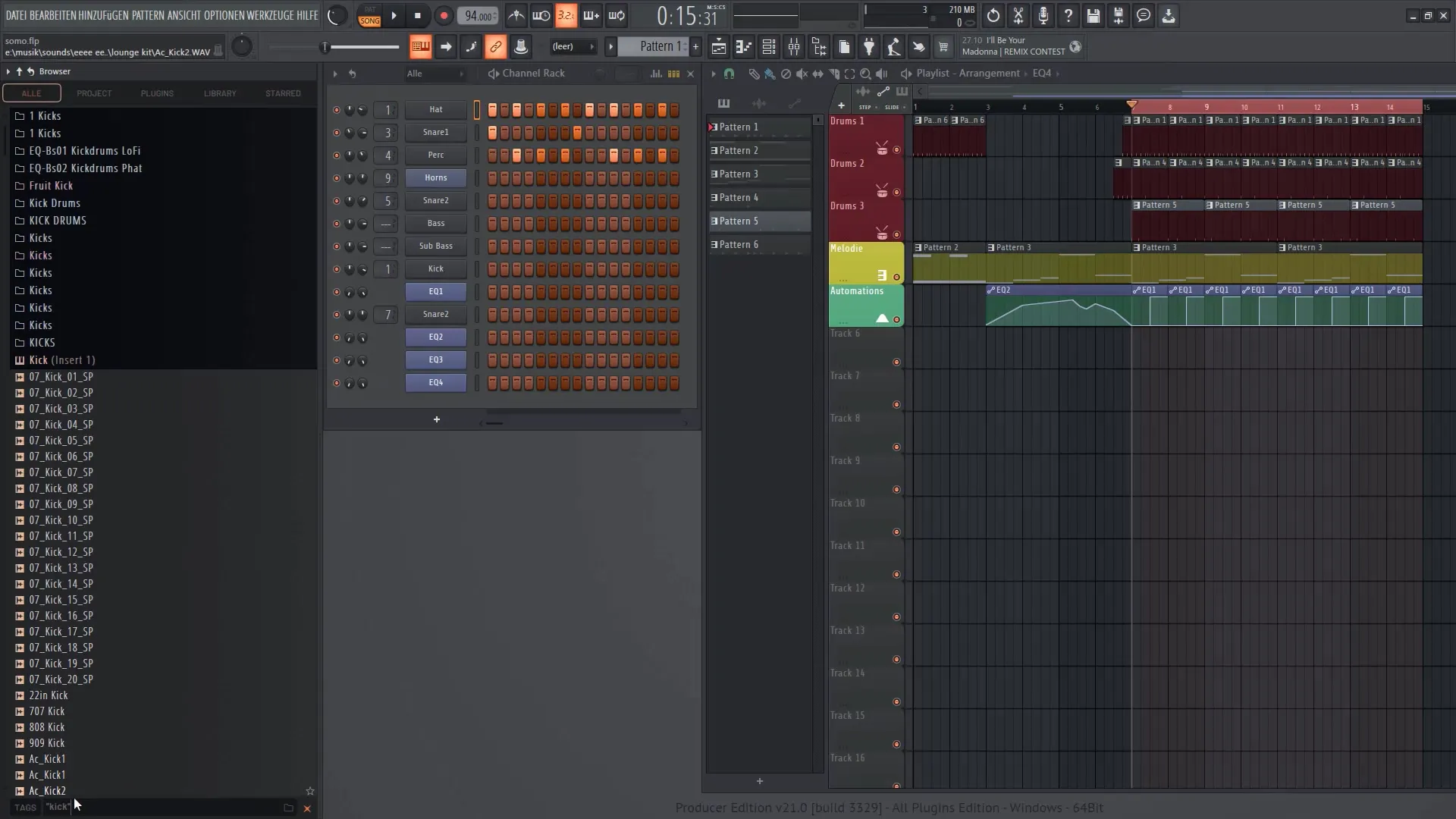
Vylepšený je aj vzájomný výber vzoriek. Viacero vzoriek môžete vybrať podržaním klávesu Shift alebo Ctrl počas výberu. Po výbere vzoriek ich môžete na ďalšie úpravy pretiahnuť priamo do zoznamu skladieb. Vďaka tejto funkcii je vytváranie sekvencií v zozname skladieb detsky jednoduché.
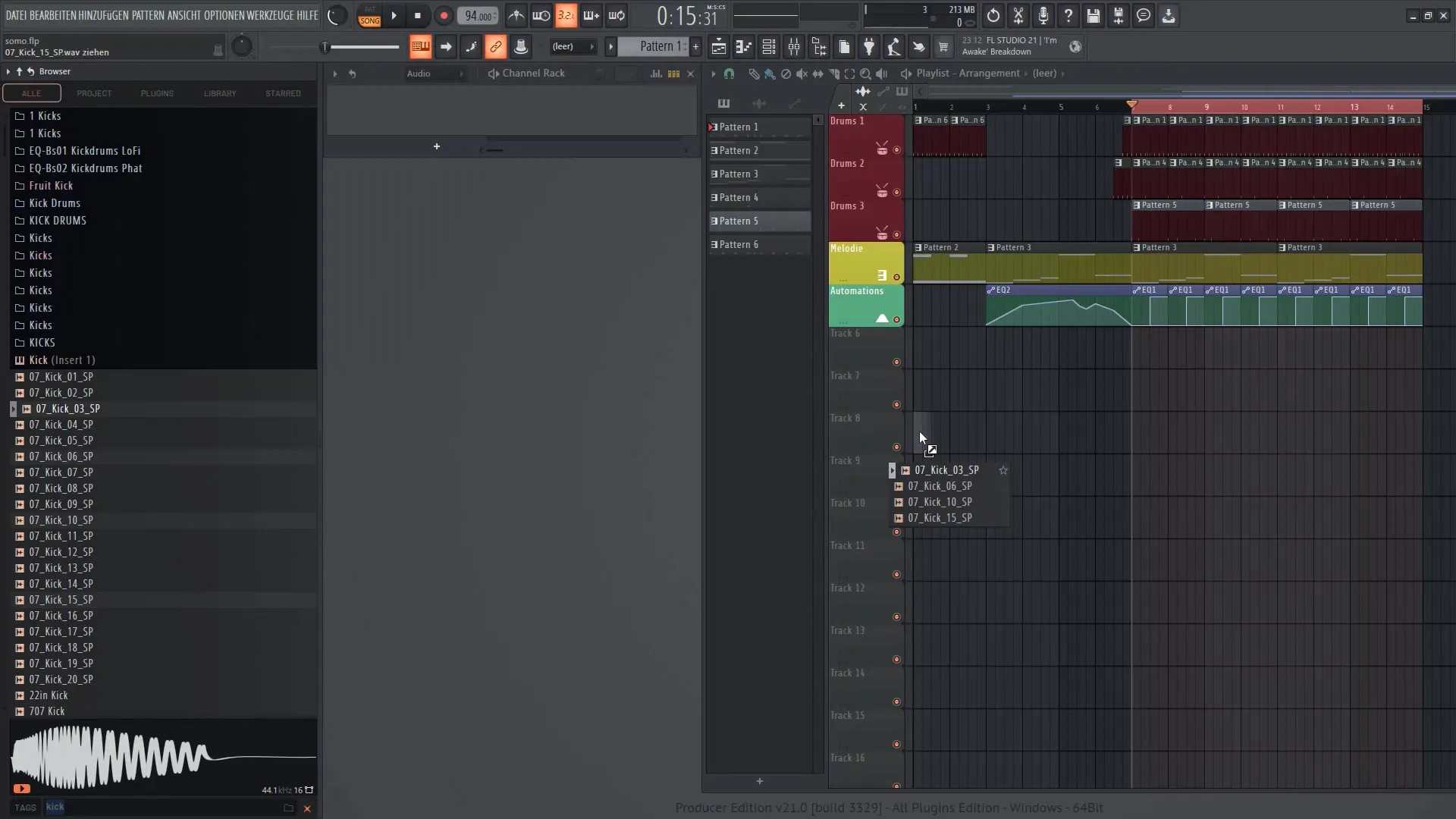
Ďalšou užitočnou funkciou v novom prehliadači súborov je možnosť klonovania kariet. Ak pracujete s určitou štruktúrou priečinkov, môžete ju jednoducho klonovať, aby ste mohli rýchlejšie prepínať medzi rôznymi zobrazeniami priečinkov bez toho, aby ste museli všetko znovu vytvárať.
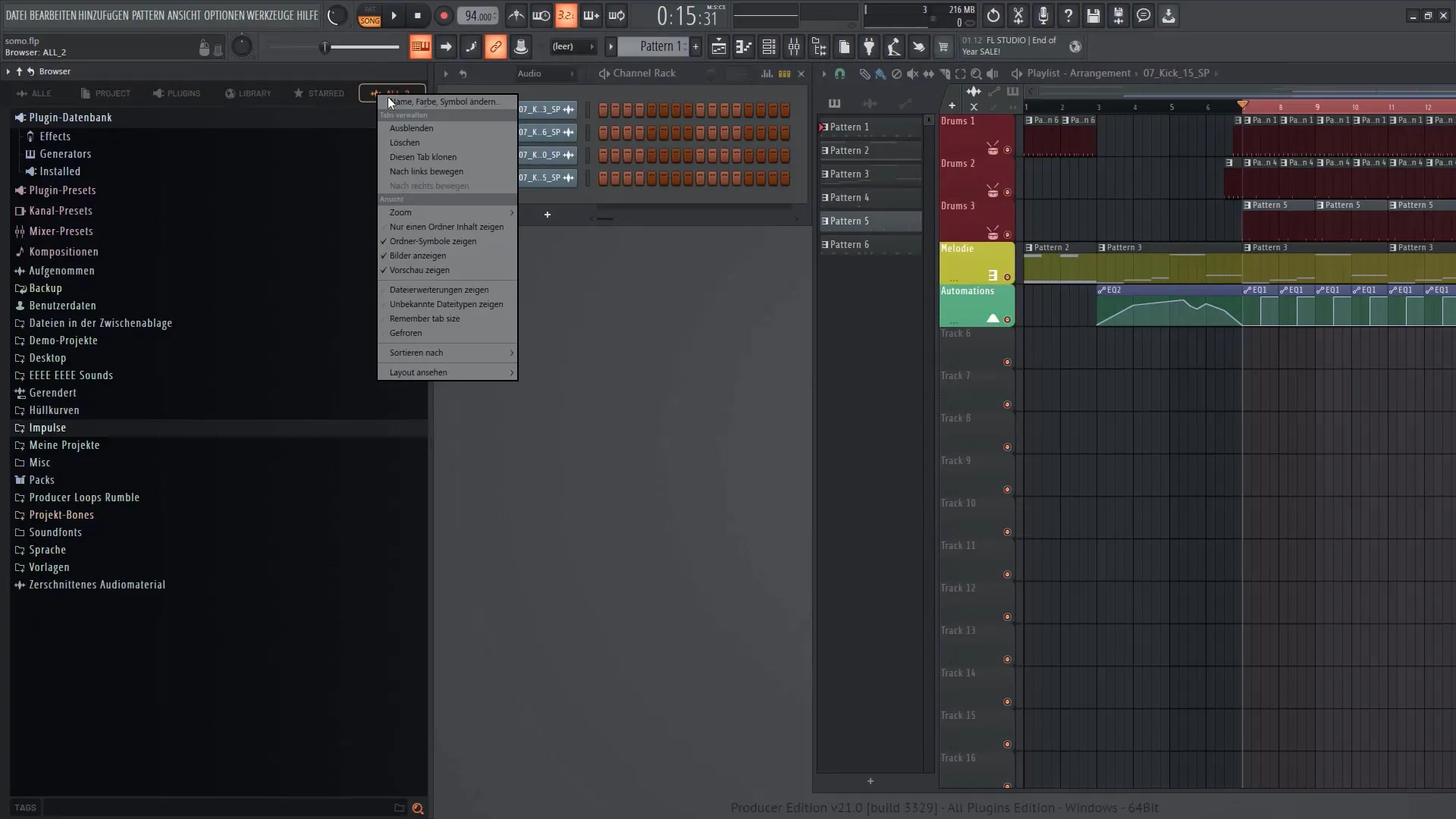
FL Studio 21 okrem toho ponúka stromové zobrazenie a špeciálne zobrazenie pre ukážky, takže si môžete vybrať zobrazenie, ktoré vám najviac vyhovuje. Možnosť prepínať medzi rôznymi zobrazeniami vám dáva kontrolu nad prehľadom vášho projektu.
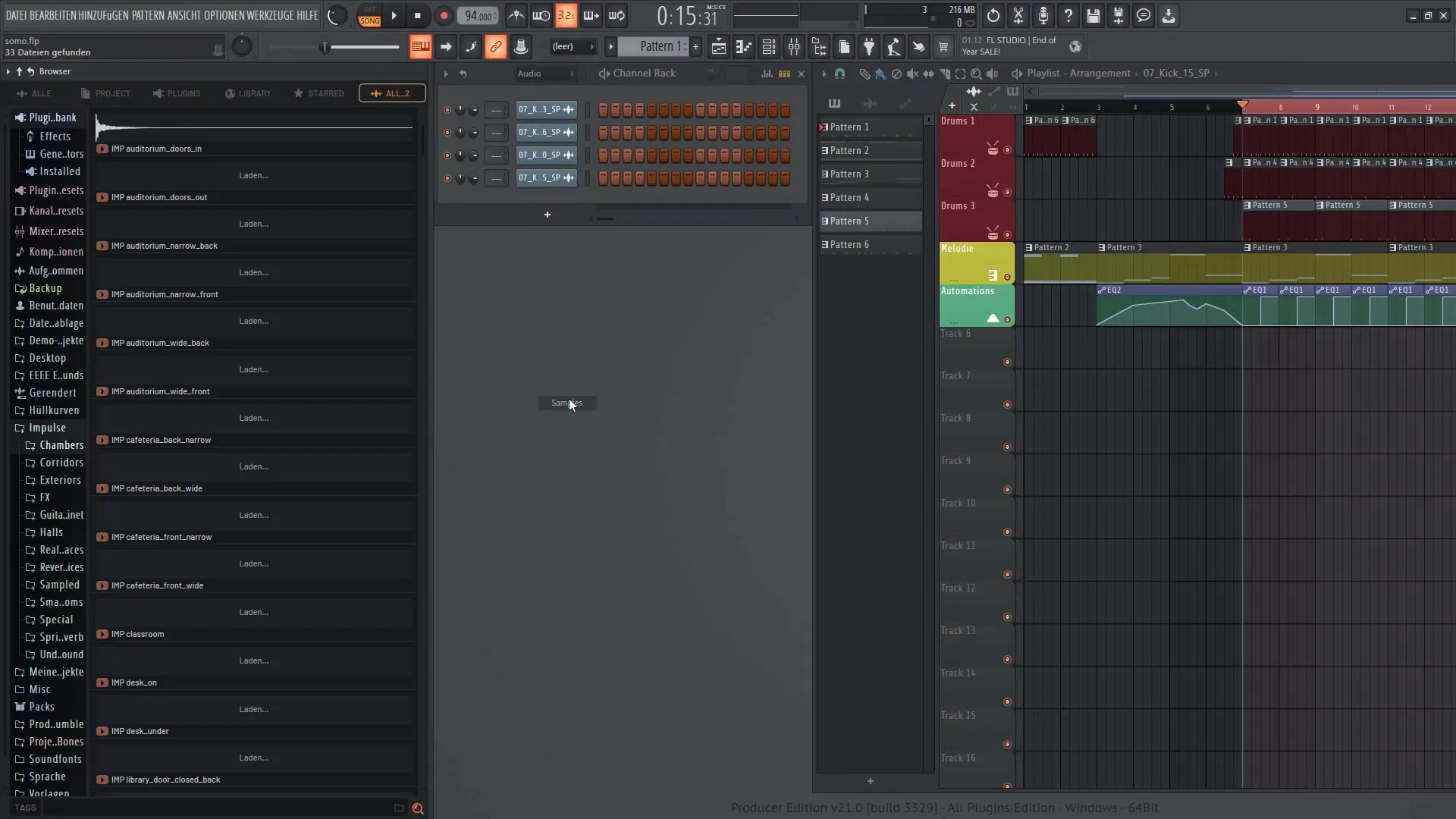
Ďalšou výhodou nového prehliadača je, že teraz môžete pristupovať k rôznym balíkom zásuvných modulov priamo z knižnice. Môžete si ich priamo vypočuť a v prípade potreby zakúpiť. Otvárajú sa vám tak nové kreatívne možnosti, ktoré môžete realizovať vo svojom hudobnom projekte pomocou najnovších zvukov a zásuvných modulov.
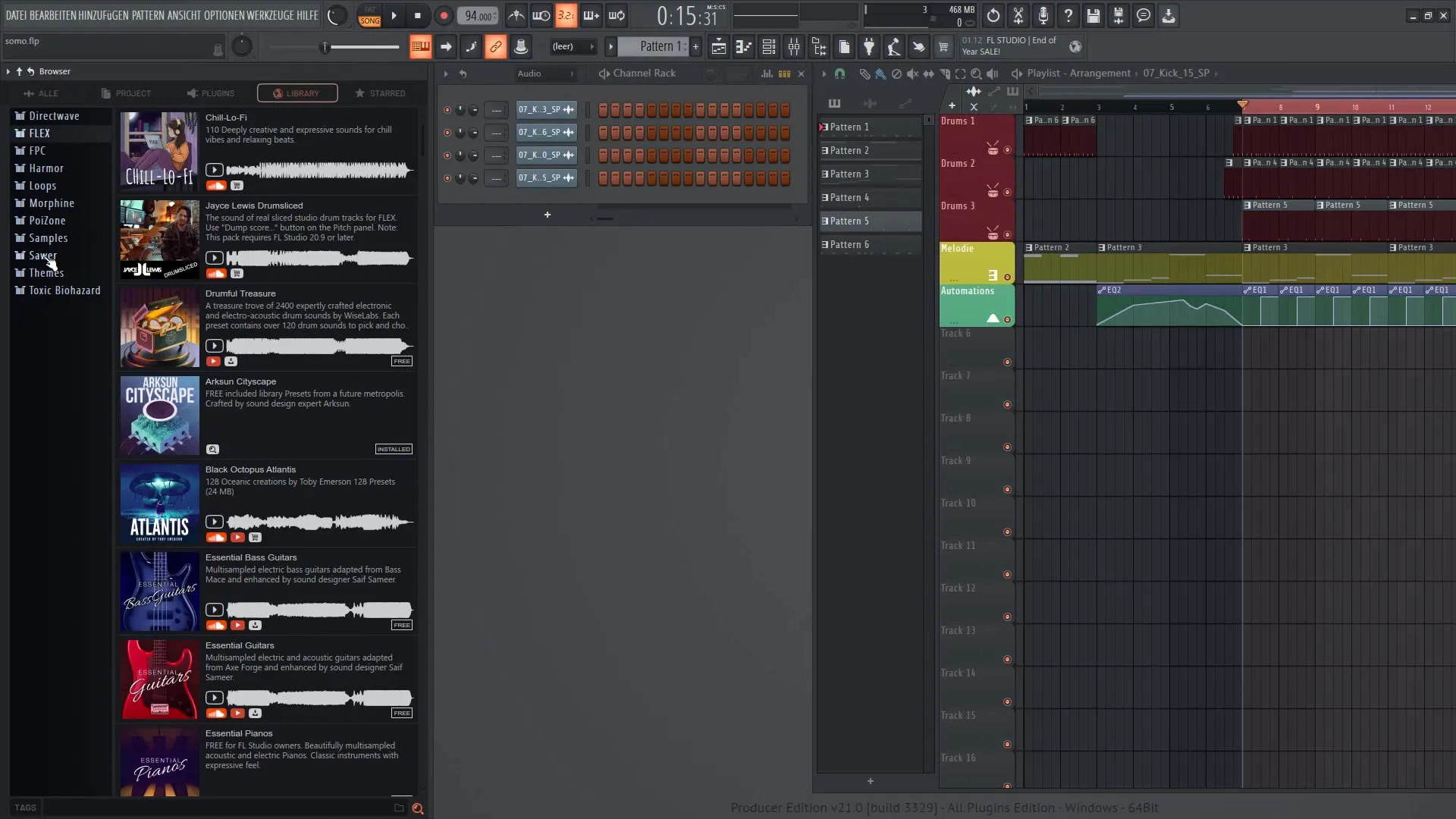
Celkovo máte teraz k dispozícii komplexný prehľad vylepšených funkcií prehliadača súborov v aplikácii FL Studio 21, ktorý vám poskytuje väčšiu kontrolu nad pracovným postupom a pomáha vám pracovať produktívnejšie. Dúfam, že sa vám používanie týchto nových funkcií bude páčiť a budete kreatívni.
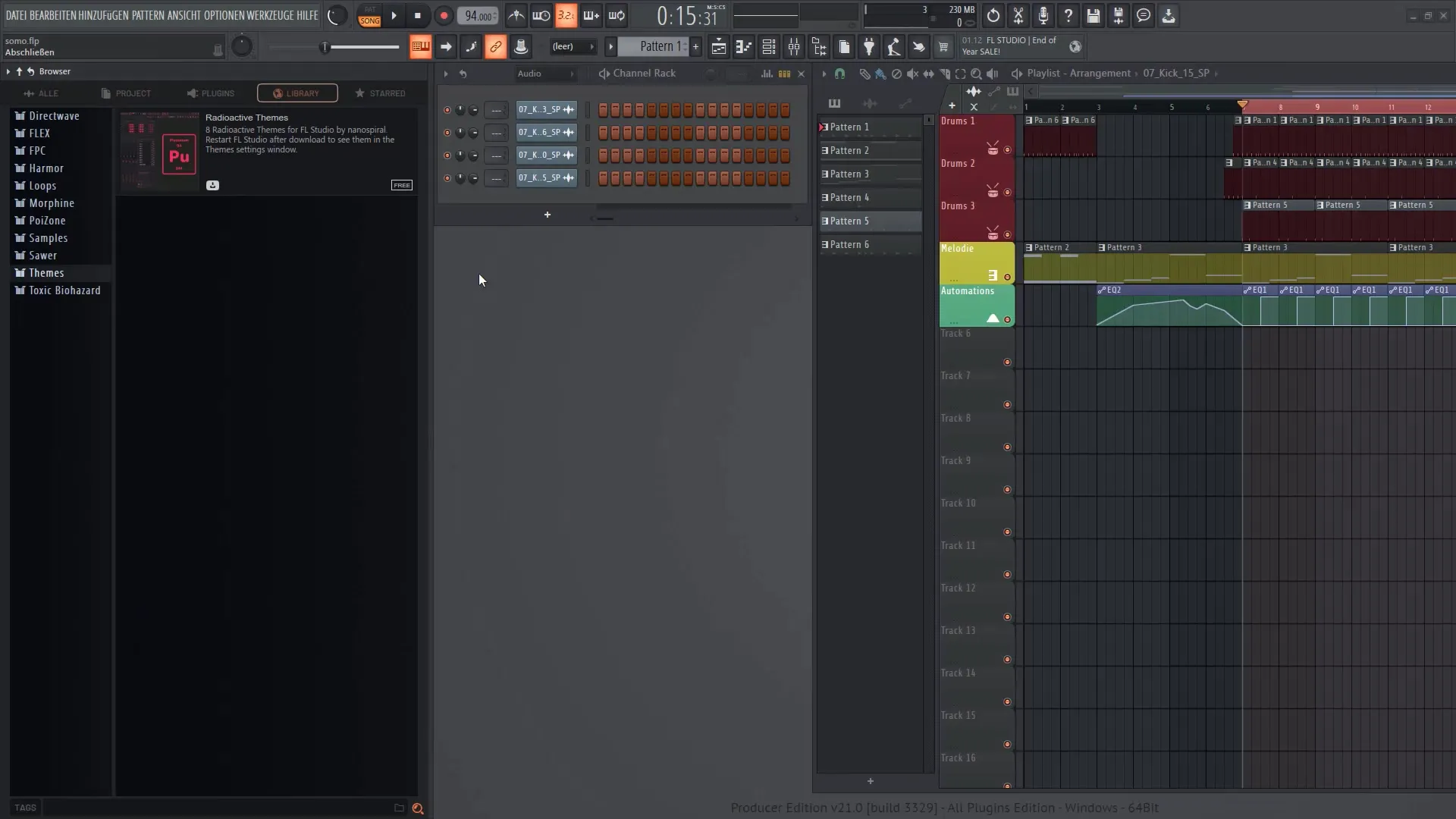
Zhrnutie
Tento návod vám poskytol komplexný prehľad nových funkcií Prieskumníka súborov v aplikácii FL Studio 21. Videli ste, ako vám tieto nástroje môžu uľahčiť prácu v procese hudobnej produkcie - od vylepšeného zobrazenia priebehov až po funkciu označovania.


